Podczas gdy większość użytkowników doświadczyła bezproblemowego działania podczas procesu aktualizacji systemu Windows 10, niektórzy napotykają błędy instalacji lub aktualizacji systemu Windows 10. W niektórych przypadkach aktualizacja systemu Windows 10 nie powiodła się! Firma Microsoft wymyśliła już listę błędów, które można napotkać podczas procesu aktualizacji, oraz informacje na temat sposobu naprawy Błędy instalacji lub aktualizacji systemu Windows 10 z którymi możesz się zmierzyć. Wspólne są między nimi Coś się stało i Kod błędu 80240020.

Instalacja systemu Windows 10 Błędy aktualizacji
Do błędów aktualizacji systemu Windows 10 zwykle dołączany jest kod błędu, którego można użyć jako odniesienia do rozwiązywania problemów i naprawy. Jeśli podczas aktualizacji pojawią się błędy, po prostu skopiuj komunikat o błędzie wraz z kodem błędu.
Poniżej znajduje się lista typowych błędów aktualizacji lub instalacji oraz rozwiązania problemów.
Coś się stało
To dość intrygujący komunikat o błędzie, który niewiele pomaga. Ale aby rozwiązać ten problem, wykonaj następujące czynności.
Otwórz Panel sterowania> Zegar> Język> Region> karta Administracja> przycisk Zmień ustawienia regionalne systemu i ustaw go na angielski (amerykański). Zrestartuj swój komputer. Spróbuj ponownie.
Jeśli to nie zadziała, użyj Windows 10 Media Tool, aby utworzyć bootowalny USB, a następnie zainstaluj go.
Kod błędu 0x80073712
Błąd 0x80073712 występuje, gdy brakuje pliku wymaganego przez system Windows 10 lub jest on uszkodzony.
Kod błędu 0x800F0923
Powyższy błąd uruchamia się, gdy sterownik lub oprogramowanie komputera nie jest zgodne z aktualizacją systemu Windows 10. Najlepszym sposobem rozwiązania tego problemu jest skontaktowanie się z pomocą techniczną Microsoft.
Kod błędu 0x80200056
Błąd występuje, jeśli przypadkowo zrestartowałeś komputer lub wylogowałeś się z niego, powodując przerwanie procesu aktualizacji. W takim przypadku możesz zacząć od nowa i ukończyć proces aktualizacji. Pamiętaj, aby włączyć komputer i upewnić się, że jest on podłączony, aby uniknąć zakłóceń.
Kod 0x800F0922
Powyższy błąd zasadniczo oznacza, że komputer nie może się połączyć z serwerami Windows Update. Przyczyną może być połączenie VPN z siecią roboczą. Aby kontynuować aktualizację systemu Windows 10, płynnie odłącz się od dowolnej sieci VPN i tymczasowo wyłącz oprogramowanie VPN i spróbuj ponownie.
Nie udało się ukończyć aktualizacji. Cofanie zmian. Nie wyłączaj komputera
Jest to ogólny komunikat o błędzie, który pojawia się na ekranie, gdy aktualizacja systemu Windows 10 się nie powiedzie. Postaraj się uzyskać określony kod błędu, za pomocą którego możesz dalej zbadać i rozwiązać problem.
Błąd konfiguracji aktualizacji systemu Windows. Cofanie zmian
Aby prześledzić kod błędu nieudanej aktualizacji, przejrzyj historię aktualizacji i znajdź aktualizacje, które nie zostały zainstalowane, i zanotuj kod błędu, którego można użyć do skontaktowania się z pomocą techniczną Microsoft.
Kroki, aby wyświetlić historię aktualizacji w systemie Windows 8.1:
- Używając paska zaklęć przesuwając, znajdź „Ustawienia” opcję, a następnie wybierz «Zmień ustawienia komputera» a następnie kliknij „Aktualizacja i odzyskiwanie”.
- Wybierz „Wyświetl historię aktualizacji”.
Kroki, aby wyświetlić historię aktualizacji w systemie Windows 7:
- Otwórz pole wyszukiwania, klikając przycisk Start. W polu wyszukiwania wpisz „Update”, wybierz „Windows Update” z listy wyników.
- Wybierz „Wyświetl historię aktualizacji”.
Aktualizacja nie dotyczy Twojego komputera
Powyższy komunikat o błędzie pojawia się, gdy na komputerze nie ma zainstalowanych wymaganych aktualizacji. Przed rozpoczęciem procesu uaktualnienia systemu Windows 10 upewnij się, że wszystkie inne ważne aktualizacje są najpierw zainstalowane.
Kod błędu 0xC1900208 — 0x4000C
Błąd pojawia się, gdy na komputerze jest zainstalowana niekompatybilna aplikacja, która blokuje ukończenie procesu aktualizacji. Sprawdź dokładnie, czy odinstalowane są niekompatybilne aplikacje, a następnie spróbuj zaktualizować komputer.
Kod błędu 80240020
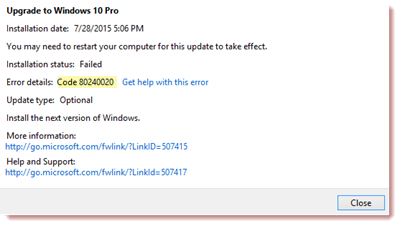
Mówi Microsoft: Jest to oczekiwany komunikat o błędzie, jeśli aktualizacja wymaga działania użytkownika. Na przykład komunikat może być obecny, jeśli jedna lub więcej aplikacji lub narzędzi dyskowych należy odinstalować przed aktualizacją. Komputery PC widzące ten komunikat o błędzie otrzymają instrukcje, jak to naprawić podczas aktualizacji. Zalecamy poczekać, aż komputer otrzyma powiadomienie o aktualizacji, a następnie postępować zgodnie z instrukcjami.
Aby rozwiązać ten problem, otwórz C: \ Windows \ SoftwareDistribution \ Pobierz i usuń zawartość folderu.
Możesz także otworzyć podwyższone CMD i uruchomić Dism / Online / Cleanup-Image / RestoreHealth naprawić obraz systemu.
Następnie otwórz menu Win + X i kliknij Wiersz polecenia (administrator). W oknie wiersza polecenia z podwyższonym poziomem uprawnień wpisz wuauclt.exe / update teraz i naciśnij Enter.
Jeśli to nie pomoże, otwórz polecenie regedit i przejdź do następującego klucza:
HKEY_LOCAL_MACHINE \ SOFTWARE \ Microsoft \ Windows \ CurrentVersion \ WindowsUpdate
Teraz w lewym okienku kliknij prawym przyciskiem myszy WindowsUpdate i utwórz nowy klucz tutaj i nazwij go OSUpgrade. Następnie w lewym okienku kliknij prawym przyciskiem myszy pusty obszar i utwórz nowy DWORD o nazwie AllowOSUpgrade i nadaj mu wartość 1.
Kod błędu 0xC1900200 — 0x20008, Kod błędu 0xC1900202 — 0x20008
Możliwe, że Twój istniejący komputer nie spełnia minimalnych wymagań, aby pobrać lub zainstalować aktualizację do systemu Windows 10. Sprawdź minimalne wymagania systemowe aktualizacji systemu Windows 10.
Kod błędu 0x80070070 — 0x50011, 0x80070070 — 0x50012, 0x80070070 — 0x60000
Powyższy błąd sugeruje, że w komputerze zabrakło miejsca. Brak wystarczającej ilości miejsca do zainstalowania aktualizacji systemu Windows 10. Aby kontynuować, zwolnij trochę miejsca na dysku i zacznij od nowa.
Błędy 0xC1900101 -0x20017
Błędy 0xC1900101 — 0x20017 podczas aktualizacji z systemu Windows 7 do systemu Windows 10.
Kody błędów 0xC1900101 — 0x20004, 0xC1900101 — 0x2000c, 0xC1900101 — 0x20017, 0xC1900101 — 0x30018, 0xC1900101 — 0x3000D, 0xC1900101 — 0x4000D, 0xC1900101 — 0x40017
Błędy te są zwykle spowodowane wadliwymi sterownikami urządzeń. Jeśli zobaczysz te błędy, oto kilka rzeczy, które możesz wypróbować:
- Upewnij się, że urządzenie ma wystarczająco dużo miejsca
- Uruchom Windows Update 2-3 razy
- Odłącz wszystkie zewnętrzne urządzenia pamięci masowej i możliwy sprzęt
- Zaktualizuj wszystkie sterowniki urządzeń do najnowszych wersji
- Sprawdź menedżera urządzeń pod kątem błędów
- Tymczasowo wyłącz oprogramowanie zabezpieczające
- Otwórz podwyższoną CMD i uruchom następującą komendę: chkdsk / f C:
- Spróbuj wykonać aktualizację Windows w stanie czystego rozruchu.
Błąd 0x80004005
Błąd 0x80004005 podczas aktualizacji do systemu Windows 10.
Host nowoczesnej konfiguracji przestał działać
Zobacz ten post, jeśli otrzymasz Modern Setup Host przestał działać błąd.
Pracuję nad tym
Zobacz ten post, jeśli otrzymasz komunikat o błędzie Praca nad nim.
Podczas niektórych operacji instalacja nie powiodła się w fazie

- Instalacja nie powiodła się w fazie FIRST_BOOT z błędem podczas operacji SYSPREP
- Instalacja nie powiodła się w fazie SAFE_OS z błędem podczas operacji BOOT
- Instalacja nie powiodła się w fazie SAFE_OS z błędem podczas operacji INSTALL_DRIVERS
Wyczyść miejsce na dysku, wyłącz oprogramowanie antywirusowe, odłącz wszystkie napędy zewnętrzne / USB.
Widzisz różne błędy instalacji lub aktualizacji systemu Windows 10, których nie ma tutaj na liście? Możesz od razu skontaktować się z firmą Microsoft za pomocą aplikacji Pomoc i uzyskać ich pomoc.
Aby uzyskać szczegółowe informacje, możesz odwiedzić docs.microsoft.com i Microsoft.com.
Zobacz ten post, jeśli aktualizacja funkcji systemu Windows 10 nie jest instalowana.
Potrzebujesz więcej pomocy?
- Jak administratorzy IT mogą rozwiązywać problemy z błędami aktualizacji systemu Windows 10
- Uaktualnienie systemu Windows 10 utknęło na ekranie Wybierz układ klawiatury
- Rozwiązywanie problemów z błędami aktywacji systemu Windows 10
- Nie można aktywować systemu Windows 10, klucz produktu zablokowany
- System Windows nie może zaktualizować konfiguracji rozruchowej komputera
- Nie można uaktualnić do systemu Windows 10.





